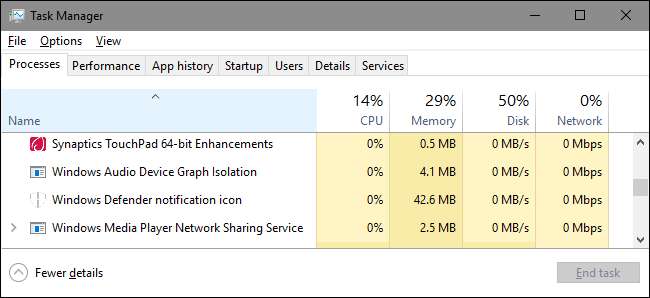
Om du tillbringar någon tid i Aktivitetshanteraren , kanske du har lagt märke till något som heter "Windows Audio Device Graph Isolation" och undrat varför det ibland går lite nötter med systemresursanvändning. Här är vad den gör och vad du kan göra om det händer.
RELATERAD: Vad är den här processen och varför körs den på min dator?
Denna artikel är en del av vår pågående serie förklara olika processer som finns i Aktivitetshanteraren, som Runtime Broker , svchost.exe , dwm.exe , ctfmon.exe , rundll32.exe , Adobe_Updater.exe och många andra . Vet du inte vad dessa tjänster är? Bättre börja läsa!
Vad är processen "Windows Audio Device Graph Isolation"?
Med ett fantastiskt klingande namn som inte berättar någonting är "Windows Audio Device Graph Isolation" en officiell del av Windows. Processen fungerar som den primära ljudmotorn i Windows 10. Den hanterar digital signalbehandling, inklusive avancerade ljudförbättringseffekter som tillhandahålls av Windows.

”Isolering av Windows Audio Device Graph” är skild från den vanliga Windows Audio-tjänsten. Genom att isolera tjänsterna så här kan utvecklare av hårdvaruljudprodukter inkludera sin egen ljudförbättringstjänst utan att behöva ersätta själva Windows Audio-tjänsten. Detta leder i sin tur till bättre stabilitet. Windows Audio är så djupt ansluten till Windows att en krasch ofta kommer att ta ner hela systemet snarare än bara ditt ljud. Genom att isolera den digitala signalbehandlingen - den del som är mer benägna att uppleva en krasch - till en separat tjänst, är krascher mer innehållna.
Denna typ av isolering säkerställer också att Windows alltid ger dig ett sätt att stänga av ljudförbättringar i operativsystemet, oavsett vilken typ av maskinvara du använder. Oavsett anledning ger tillverkare av ljudhårdvara ofta inte det alternativet själva.
Du bör också notera att med viss ljudmaskinvara kan tillverkare faktiskt ersätta "Windows Audio Device Graph Isolation" med sin egen digitala signalbehandlingstjänst. Här är en titt på tjänsten som används av en Creative SoundBlaster Recon3D.

Naturligtvis, om du inte har "Windows Audio Device Graph Isolation" på ditt system, behöver du inte mycket att felsöka det!
Varför förbrukar det ibland så många systemresurser?
Tyvärr kan dåligt skrivna ljudförbättringsdrivrutiner orsaka mer än bara en tillfällig krasch. Vissa människor har problem med förbättringar som orsakar betydligt högre användning av systemresurser, konsumerar din CPU eller minne eller till och med slår hårddisken. Under normala förhållanden bör du se "Windows Audio Device Graph Isolation" med 0% av din CPU, minimalt minne och ingen diskaktivitet. Dessa siffror kan öka när ljudeffekter tillämpas, men inte mycket och de bör snabbt återgå till baslinjen. Om "Windows Audio Device Graph Isolation" rutinmässigt använder mer av någon av dessa tre resurser, kan du ha problem.

Den goda nyheten är att det sannolikt är lätt att lösa, eftersom en del av anledningen till att isolera denna typ av behandling ger dig ett enkelt sätt att stänga av det. Du kan verkligen prova vilken programvara din hårdvarutillverkare levererar och se om du kan inaktivera några av de avancerade ljudeffekterna. Du kan också göra det rätt i Windows för enheter som stöder det. Öppna dialogrutan Ljudegenskaper genom att högerklicka på högtalarikonen i ditt meddelandefält och sedan klicka på “Ljud”. Du kan också öppna kontrollpanelen och köra ljudappleten där. Samma sak.
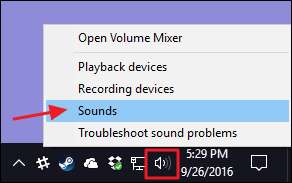
På fliken "Uppspelning" i fönstret "Ljud" väljer du den enhet som du misstänker kan orsaka problem och klickar sedan på "Egenskaper".

På fliken "Förbättringar" i dialogrutan Egenskaper för enheten visas en lista över förbättringar som stöds av enheten. Vad du ser beror helt på vilken enhet du använder. Här tittar vi på en webbkamera / mikrofon som är inbyggd i en bildskärm. Vi föreslår att du börjar genom att bara välja alternativet "Inaktivera alla förbättringar" och se om det löser ditt problem.
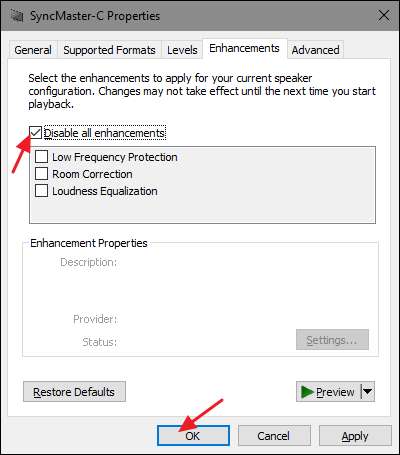
Om inaktiveringen av alla förbättringar inte löser problemet vet du att du är på rätt spår och du kan gå tillbaka och försöka inaktivera varje specifik förbättring i sin tur för att begränsa orsaken. Om det inte löser problemet att inaktivera alla förbättringar för en enhet bör du aktivera dem igen och gå vidare för att testa en annan enhet.
Kan jag inaktivera det?
Du kan inte riktigt inaktivera "Windows Audio Device Graph Isolation" utan att också inaktivera Windows Audio-tjänsten, och att inaktivera dem skulle inte köpa dig mycket förutom inget ljud på ditt system. Du kan inte ens avsluta uppgiften tillfälligt. Om du försöker dyker Windows upp ett meddelande som frågar om du vill öppna ljudfelsökaren istället.
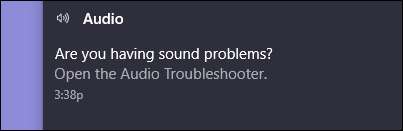
Och sanningen är att det inte kan skada att köra igenom felsökaren. Det är osannolikt att du löser problemet om du redan har försökt inaktivera förbättringar, men du vet aldrig. Du kan också komma till felsökarna genom att trycka på Start, skriva "felsökning" och sedan trycka på Enter.
Kan denna process vara ett virus?
”Windows Audio Device Graph Isolation” i sig är en officiell Windows-komponent och sannolikt inte ett virus. Vi har inte sett rapporter om några virus som kapat denna process, men det är alltid möjligt att vi kommer att se en i framtiden. Om du vill vara säker kan du kolla in processens underliggande filplats. I Aktivitetshanteraren högerklickar du på "Windows Audio Device Graph Isolation" och väljer alternativet "Open File Location".
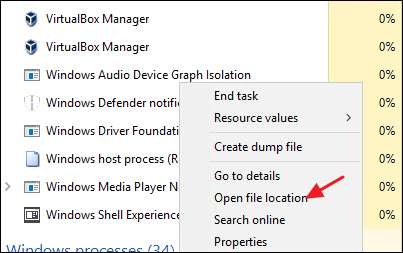
Om filen lagras i din Windows \ System32-mapp kan du vara ganska säker på att du inte har att göra med ett virus.
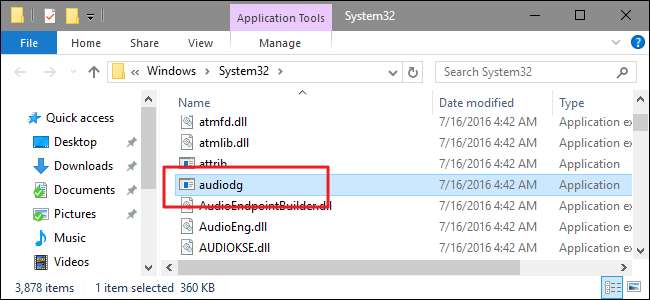
RELATERAD: Vad är det bästa antivirusprogrammet för Windows 10? (Är Windows Defender bra nog?)
Som sagt, om du fortfarande vill ha lite mer sinnesro - eller om du ser den filen lagrad någon annanstans än mappen System32 - söker du efter virus med din föredragna virusscanner . Säkra före det osäkra!







